您可以使用參考樣板來管理型式、設定、圖層和其他標準圖面元件。
您可以將一或多個參考樣板貼附至 Autodesk Civil 3D 圖面,以便使用樣板中的參考元件對圖面進行持續更新。
當您將參考樣板貼附到圖面時,該參考樣板中的參考元件 (型式、設定、性質設定、圖層、圖塊、文字型式和線類型) 會複製到該圖面,且圖面與參考樣板之間的連接會保持不變。
您可以使用「設定參考樣板預設值」指令,預先指定要從參考樣板參考的型式和設定。例如,如果樣板有十個點型式,可以選擇僅參考五個您想要的點型式。
系統會持續將對參考樣板進行的變更推送至圖面,使其保持最新狀態:
- 已儲存至參考樣板的新或已編輯元件,將在重新開啟圖面時或手動重新載入樣板後於圖面中更新。
例如,如果您要更新型式,或將新型式加入至樣板,則會將這些變更推送至參考該樣板的圖面。

- 從參考樣板中刪除的參考如未使用,則會從圖面移除。如果元件 (例如型式) 正在使用中,則會在圖面中產生該元件的本端複本。
您可以有多個貼附至圖面的參考樣板。例如,您可能有狀態、公司、專案標準的樣板:
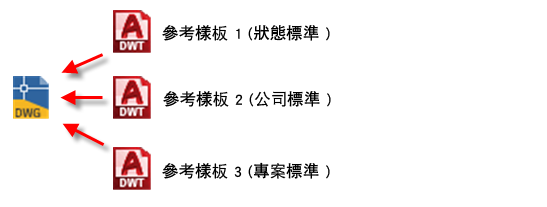
將多個樣板貼附至圖面時,系統會警告您樣板中有重複的元件,讓您決定如何解決這些元件。您也可以變更樣板優先度順序,或選擇參考較低優先度樣板中的元件。

設置參考樣板
您可以使用「設定參考樣板預設值」指令,指定要參考的樣板元件。當您將樣板貼附至圖面時,在預設情況下,主圖面只會參考選取的項目。
當您使用 DWT 檔案時,功能區會提供「設定參考樣板預設值」指令。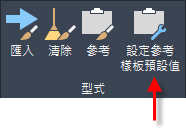
如果並未預先使用「設定參考樣板預設值」指令設置參考樣板,您可以變更對型式和設定的選擇,當透過「貼附參考樣板」指令將樣板貼附至圖面後,系統會參考該樣板中的這些型式與設定。
您可以參考以下元件:
- 型式:
- 物件型式
- 標示型式
- 表格型式
- 計量準則
- 管和結構規則集
- 管網和壓力管網零件表
註: 依預設,會參考所有表示式及定線和縱斷面設計檢查集。 - 設定:
- 圖面設定:
- 物件圖層
- 縮寫
- 環境設定
- 標示型式預設設定
- 圖徵設定
- 圖面設定:
- AutoCAD 圖層
- AutoCAD 圖塊、文字型式和線型
- 性質集
管理至參考樣板的連結
如果您開啟的是找不到參考樣板的圖面,比方說參考樣板位於目前無法存取的網路位置,或是參考樣板已移動、更名或刪除,則「貼附參考樣板」對話方塊中的「狀態」欄中,會顯示「未找到」通知:

如果找不到參考樣板,這些參考的元件在參考它們的圖面中仍可使用,但直到路徑還原後才會更新。
如果樣板的名稱或位置已變更,您可以變更對話方塊中的路徑。在「儲存的路徑」欄位按兩下,然後按一下「瀏覽」按鈕,即可重新選取樣板。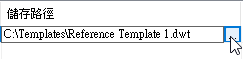
更新參考元件
在您將參考樣板貼附到圖面後,應在來源樣板中編輯參考元件,而不是在參考樣板貼附至的圖面中編輯。
- 對於參考的 Autodesk Civil 3D 元件:如果嘗試編輯主圖面中所參考的 Autodesk Civil 3D 元件,系統會通知您。如果嘗試編輯參考的型式,系統會顯示工作對話方塊,內有選項供您選擇。您可以儲存一份型式的複本,暫時保留所做的變更,直到重新開啟圖面,或取消變更。
- 對於參考的 AutoCAD 元件:如果嘗試編輯主圖面中參考的 AutoCAD 元件,系統不會通知您。如果您編輯參考的 AutoCAD 元件,下次從參考樣板更新圖面時將會覆蓋變更。
註: 您可以使用 AeccRefTemplateAutoUpdate 變數關閉圖層的自動更新,讓主圖面中的圖層特性不會遭到參考樣板的圖層性質覆寫。如需更多資訊,請參閱〈使用參考樣板的步驟〉。